
- •Digitals
- •Содержание
- •Введение
- •Кому адресована эта книга
- •Организация книги
- •Системные требования
- •Соглашения, принятые в данной книге
- •Вопросы и пожелания
- •Благодарности
- •Об авторе
- •Глава 1. Установка и обновление
- •Приобретение Digitals
- •Версии программы
- •Виды лицензий
- •Установка Digitals
- •Установка из Интернет
- •Электронный ключ защиты
- •Проверка установки
- •Установка сервера лицензий
- •Получение лицензии из локальной сети
- •Обновление Digitals
- •Обновление вручную
- •Обновление лицензии
- •Работа в демонстрационном режиме
- •Несколько версий на одном компьютере
- •Что в программной папке?
- •Глава 2. Краткий обзор интерфейса
- •Запуск Digitals
- •Запуск нескольких копий программы
- •Настройка языка интерфейса
- •Главное окно
- •Заголовок программы
- •Главное меню
- •Главная панель инструментов
- •Закладки открытых карт
- •Рабочее окно карты
- •Контекстное меню
- •Боковые панели инструментов
- •Строка статуса
- •Главное окно в режиме стерео
- •Использование боковой колонки
- •Получение помощи
- •Когда ничего не работает
- •Глава 3. Быстрый старт
- •Постановка задачи
- •Урок 1. Расчет полевой съемки
- •Урок 2. Привязываем растровую подложку
- •Урок 3. Составляем топографический план
- •Урок 4. Создаем обменный файл
- •Урок 5. Готовим документы
- •Подводим итоги
- •Глава 4. Основы работы с картой
- •Создание карты
- •Открытие и сохранение карт
- •Открытие перетаскиванием
- •Список “Избранное”
- •Автоматическое сохранение карт
- •Шаблоны карт
- •Создание собственных шаблонов
- •Установка свойств карты
- •Масштаб
- •Рамка
- •Система координат
- •Точность карты
- •Точность координат
- •Графическая точность
- •Ограничение доступа к карте
- •Режимы просмотра карты
- •Режим показа центров
- •Специальные режимы просмотра
- •Дополнительные настройки отображения
- •Управление рабочим окном карты
- •Навигатор
- •Глава 5. Сбор и правка объектов
- •Общие понятия
- •Захват точки
- •Точность захвата
- •Захват с клавиатуры
- •Пометка объекта
- •Особенности пометки нескольких объектов
- •Слои и их статус
- •Быстрое изменение статуса слоя
- •Параметры объекта
- •Отмена и повтор операций
- •Сбор
- •Выбор активного слоя
- •Избранные слои
- •Выбор слоя по образцу
- •Выбор из окна статуса слоев
- •Выбор шаблона сбора
- •Установка режима высоты
- •Порядок сбора
- •Дополнительные возможности при сборе
- •Особенности сбора объектов с разрывом
- •Настройки режима Сбор
- •Применение навигатора в процессе сбора
- •Режимы конструирования
- •Сбор по координатам
- •Новый объект
- •Вставка из буфера обмена
- •Правка
- •Манипулирование объектами в целом
- •Удаление объектов
- •Работа с буфером обмена
- •Правила вставки объектов
- •Специальная вставка
- •Перемещение объекта
- •Изменение порядка отрисовки
- •Изменение слоя объекта
- •Работа с точками (узлами)
- •Применение “горячих клавиш” при работе с узлами и линиями
- •Дополнительные возможности при перемещении узлов
- •Особенности работы с точечными объектами
- •Маркирование точек и линий
- •Окно свойств линии
- •Перемещение маркированной линии
- •Окно свойств объекта
- •Изменение координат объекта
- •Инструменты редактирования
- •Контекстное меню точки (узла)
- •Панель Правка
- •Меню Правка
- •Меню Сервис и прочие возможности
- •Инфо
- •Быстрое назначение параметров слою
- •Заполнение параметров
- •Копирование и вставка значений параметров
- •Копирование перетаскиванием
- •Специальная вставка
- •Шаблоны заполнения
- •Калькулятор
- •Фиксированные и производные параметры
- •Делаем карту плоской
- •Автоматизация заполнения параметров и выноса подписей
- •Поиск и замена
- •Поиск по списку
- •Поиск по содержимому нескольких параметров
- •Дополнительные возможности поиска
- •Замена значений
- •Инструмент Автоинфо
- •Вынос подписей
- •Быстрый вынос
- •Менеджер подписей
- •Манипулирование подписями в рабочем окне карты
- •Контекстное меню подписи
- •HTML-подписи
- •Особенности работы в режиме стерео
- •Глава 6. Классификатор
- •Устройство карты
- •Слои
- •Список слоев
- •Контекстное меню слоя
- •Режим редактирования имен
- •Порядок слоев
- •Фиксированные слои
- •Слой по умолчанию
- •Фильтрация списка
- •Поиск в списке слоев
- •Загрузка и сохранение списка
- •Тип слоя
- •Атрибуты отображения
- •Атрибуты линии
- •Атрибуты заливки
- •Атрибуты шрифта
- •Назначение условного знака слою
- •Назначение параметров слою
- •Группа слоя
- •Статус слоя
- •Диапазон видимости
- •Шаблон сбора
- •Сервисные операции
- •Параметры
- •Список параметров
- •Фиксированные параметры
- •Тип параметра
- •Атрибуты отображения
- •Атрибуты линии
- •Атрибуты заливки
- •Атрибуты шрифта
- •Назначение условного знака параметру
- •Условный знак, зависящий от содержимого параметра
- •Производные параметры
- •Функции в производных параметрах
- •Маска параметра
- •Маски форматирования
- •Маски правил проверки и форм ввода
- •Статус параметра
- •Библиотека условных знаков
- •Работа с каталогом знаков
- •Операции с буфером обмена
- •Создание и редактирование знака
- •Размер знака
- •Точка привязки знака
- •Тип знака
- •Рисование элементов знака
- •Пометка элементов знака
- •Изменение формы и положения элементов
- •Атрибуты отображения
- •Группировка элементов
- •Цепочки знаков
- •Сохранение библиотеки во внешний файл
- •Глава 7. Работа с картой (продолжение)
- •Группировка объектов
- •Манипулирование группами в целом
- •Манипулирование содержимым группы
- •Пометка объектов входящих в группу
- •Просмотр и редактирование объектов
- •Отображение групп в рабочем окне карты
- •Построения в карте
- •Засечки
- •Вынос в натуру
- •Преобразование объектов
- •Разворот объекта(ов)
- •Особенности поворота точечных объектов
- •Заполнение контуров точечными значками
- •Блоки
- •Порядок создания
- •Вставка блока в карту
- •Инструменты, применимые к карте в целом
- •Вставка внешних данных в карту
- •Обрезка и выравнивание карты
- •Разворот карты
- •Генерализация
- •Сводка, сшивка и другие сервисные операции
- •Статистика карты
- •Оформление карты
- •Зарамочное оформление на базе шаблона
- •Создание шаблона
- •Вставка шаблона
- •Вставка номенклатурной рамки
- •Вставка легенды
- •Сетка координат
- •Разбивка карты на листы
- •Вставка таблиц
- •Редактирование таблиц
- •Переопределение слоев и тематические виды
- •Переопределение слоев
- •Создание тематического вида
- •Проверка качества карты
- •Контроль узлов
- •Анализ карты в панели Список
- •Проверка типа и вложенности объектов
- •Навигация по дереву
- •Визуальный контроль совпадения узлов
- •Меню Карта > Проверка
- •Сравнение карт
- •Подсистема контроля карт
- •Выбор сценария для контроля карты
- •Процесс контроля
- •Написание собственного сценария
- •Пример сценария
- •Глава 8. Работа с растрами
- •Общие понятия
- •Типы растровых материалов
- •Характеристики растра
- •Форматы растров
- •Какой формат выбрать?
- •Ориентирование растров
- •Полиномиальное ориентирование
- •Назначение растру системы координат
- •Аэросъемка, спутниковые снимки и прочие виды съемок
- •Где хранится геопривязка?
- •Другие форматы геопривязки
- •Порядок поиска геопривязки
- •Работа с архивом элементов ориентирования
- •Использование растра в качестве подложки
- •Режим стерео
- •Особенности работы со снимками 3-DAS-1
- •Коррекция тона
- •Просмотр свойств открытых растров
- •Растрово-векторные карты
- •Вставка растров
- •Из буфера обмена
- •Из файла
- •Вставка по ссылке
- •Совмещенный режим
- •Манипулирование растровым объектом в карте
- •Маскировка части растра
- •Автоматическая маскировка при вставке
- •Коррекция тона
- •Полупрозрачность
- •Трансформирование растров
- •Трансформирование карт
- •Пошаговое трансформирование
- •Пакетное трансформирование группы планшетов
- •Создание ортофото
- •Трансформирование растров в другую систему координат
- •Использование картографических сервисов Интернет
- •Уточнение места положения загруженных растров
- •Получение атрибутов объектов из некоторых типов карт
- •Дополнительные сведения
- •Глава 9. Cистема координат карты
- •Общие понятия
- •Государственная система координат Украины
- •Пересчет по связующим точкам
- •Округление координат карты
- •Графический способ указания связующих точек
- •Применение датумов
- •Автоматический пересчет координат
- •Встроенные датумы
- •Специализированные датумы
- •Описание датума
- •Как работает пересчет координат
- •Особенности пересчета высот
- •Использование полиномиальной коррекции для связи устаревших систем с УСК2000
- •Пример использования
- •Работа с географическими координатами
- •Вставка из буфера обмена
- •Пересчет в / из
- •Глава 10. Работа с ЦМР
- •Общие понятия
- •Триангуляционная сеть (TIN)
- •Сетка ЦМР
- •Создание сетки
- •Автоматическое создание
- •Создание для всего блока
- •Создание из существующих объектов
- •Комбинированный способ
- •Ручное измерение сетки
- •Редактирование сетки
- •Изменение конфигурации сетки
- •Изменение высоты узлов
- •Дополнительные настройки режима измерения ЦМР
- •Коррекция высот сетки в целом
- •Специальные возможности
- •Преобразование в пикеты
- •Построение горизонталей
- •Переприсвоение высот
- •Линейное переприсвоение высот
- •Трехмерное отображение карты
- •Введение в 3D-моделирование
- •Профиль, сечение, объем
- •Построение продольного профиля
- •Вспомогательные инструменты
- •Другие типы профилей. Сечение.
- •Получение отчета по трассе
- •Подсчет объемов
- •Более сложный пример
- •Режим вычитания сеток ЦМР
- •Планирование площадок
- •Глава 11. Импорт и экспорт карт
- •Общие понятия
- •О настройках чтения и записи
- •Текстовые форматы
- •DAT file (NXYZ)
- •ASCII text file
- •AutoCAD DXF/DWG
- •И все-таки, DXF или DWG?
- •Альтернативные подходы к сохранению карты в DXF/DWG
- •Псевдонимы имен слоев и блоков
- •Особенности чтения файлов DXF/DWG
- •ArcGIS SHP
- •Чтение
- •Запись
- •Настройки чтения и записи
- •Псевдонимы имен слоев и параметров
- •MapInfo MID/MIF
- •Вывод в растровые форматы
- •Глава 12. Применение в землеустройстве
- •Общие понятия
- •Еще раз о точности карты
- •Типовые настройки округления
- •Графическая интерпретация округления координат
- •Чтение обменных файлов
- •Настройки чтения
- •Запись обменных файлов
- •“Подводные камни”
- •Прочие возможности при сохранении …
- •для формата IN4
- •для формата XML
- •Настройки записи
- •Создание обменных файлов “с нуля”
- •Создание IN4
- •Обзор шаблона по умолчанию Normal.dmf
- •Порядок создания
- •Пример карты
- •Создание XML
- •Обзор шаблона XMLNormal.dmf
- •Порядок создания
- •Пример карты
- •Поддержка справочников для ввода некоторых данных
- •Шаблоны заполнения
- •Изменение существующих обменных файлов
- •Проверка обменных файлов
- •Модуль проверки IN4
- •Модуль проверки XMLChecker
- •Конвертация IN4 в XML
- •Пакетная конвертация группы файлов
- •Извлечение информации из карты
- •Вставка таблиц
- •Экспликация
- •Список смежников
- •Создание простых текстовых отчетов
- •Графический фрагмент
- •Шаблоны документов
- •Порядок генерации документа из шаблона
- •Пакеты документов
- •Групповой режим
- •Два участка в одном шаблоне
- •Создание шаблона документа
- •Настройка существующего шаблона документа “под себя”
- •Создание нового шаблона на базе существующего
- •Создание “с нуля”
- •Автомасштаб
- •Элементы шаблона DMT и их настройка
- •IN4+FastReport
- •Порядок работы
- •Пакеты документов
- •Настройки модуля Reports
- •Что происходит “за кадром”
- •Дизайнер отчетов FastReport
- •Элементы, размещаемые в шаблоне
- •Понятие о языке скриптов PascalScript. Функции.
- •Советы по разработке шаблонов отчетов
- •XML+DMT+FastReport
- •Создание нового шаблона
- •Порядок работы с XML в скриптах
- •Функции для работы с XML
- •Layout DMT
- •Систематизируем: что, где и как
- •Модуль текстовых констант List editor
- •Создание формы 6-зем
- •Глава 13. Печать
- •Настройка параметров страницы
- •Печать окна
- •Печать
- •Отступы печати
- •Особенности печати…
- •…зарамочного оформления
- •…с разбивкой по листам
- •…с растровой подложкой
- •Двусторонняя печать
- •Окно предварительного просмотра
- •Калибровка принтера
- •Вывод в формат PDF
- •Открытие и сохранение растров
- •Навигация в окне
- •Функции редактирования
- •Обрезка
- •Поворот
- •Коррекция тона
- •Создание пирамиды
- •Измерения по растру
- •Информация о растре
- •Печать
- •Паевание
- •Оценка земли
- •Функции, используемые в шаблоне денежной оценки
- •Geodesy
- •GeoTrans
- •Topotracer
- •AutoOrientation
- •Регистратор
- •Пользовательские панели инструментов
- •Язык скриптов
- •Комментарии
- •Команды
- •Переменные
- •Массивы текстовых строк
- •Выражения
- •Условный оператор @if
- •Управление ходом выполнения
- •Подпрограммы
- •События
- •Пример обработчика событий
- •Библиотека скриптов
- •Выполнение подпрограммы
- •Передача параметров (1-й способ)
- •Передача параметров (2-й способ)
- •Отладка скриптов
- •Дополнительная информация
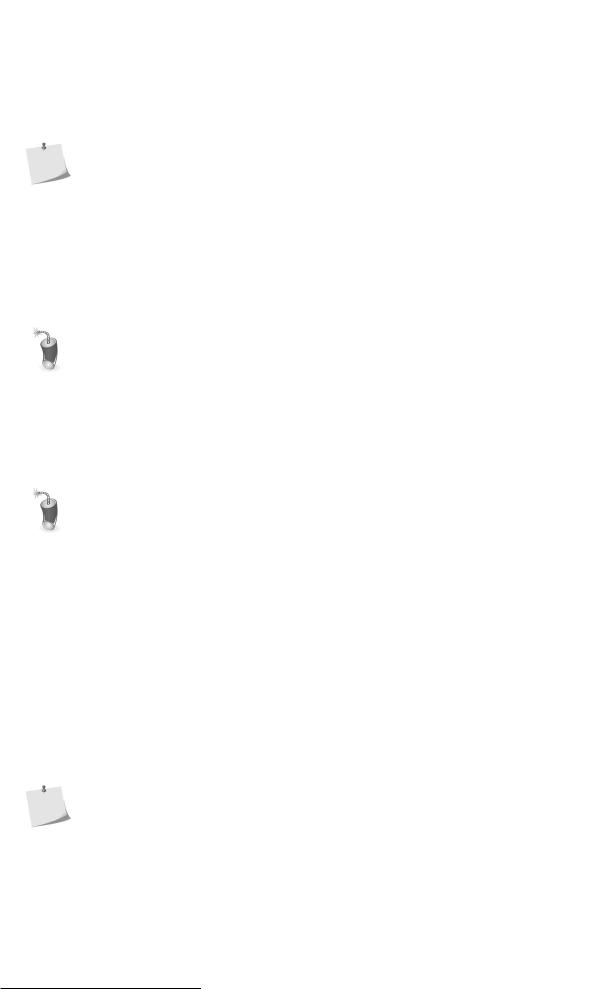
Глава 4. Основы работы с картой
Графическая точность
Более общим параметром точности является настройка графической точности карты. Графическая точность карты определяет область, в которой координаты точек считаются совпадающими. Настройка определяет зону “захвата”, действующую при сборе объектов, при операции совмещения объектов, а также при выполнении множества других команд, ответственных за создание и правку объектов.
Данная установка глобальная, то есть настраивается на уровне программы и работает во всех открытых картах.
Чтобы установить данный параметр, вызовите диалог настроек Сервис > Настройка…, перейдите на закладку Правка и установите значение в поле Точность карты на бумаге, мм. Обычно графическая точность устанавливается в 0.1 мм в масштабе плана, что, к примеру, в масштабе 1:500 отвечает 0.05 м на местности.
Ограничение доступа к карте
Неосторожное использование карт с установленными паролями может привести к неприятным последствиям. Объекты из таких карт, будучи скопироваными в другую карту, автоматически “тянут” за собой пароли. Так вы рискуете “засорить” ненужными паролями большое количество карт. А настоящие проблемы начинаются, когда пароль забыт.
Если вы хотите защитить свои карты от несанкционированных действий, установите атрибуты доступа карты. В Digitals действует система уровней доступа к карте, от максимального на уровне 0, до минимального на уровне 9. Схема создания уровней доступа следующая:
1.Создаем пароль для доступа с уровнем 0, нажав кнопку Создать.
•Это главный пароль, не потеряйте его. Пользователь нулевого уровня доступа, выполнив вход, может ввести * (звездочку) в диалоге удаления, чтобы убрать все пароли карты.
•Пароли встраиваются в карту сразу после создания, не дожидаясь подтверждения выхода из диалога Свойства кнопкой ОК. Пока не освоите систему, экспериментируйте с паролями на копиях карт.
•Не следует увлекаться уровнями доступа. Одного или двух будет вполне достаточно для большинства применений.
2.После создания пароля входим в карту, используя кнопку Вход, и запрещаем определенные действия. Затем создаем пароль с уровнем доступа 1 и выдаем его пользователю.
3.Пользователь, в свою очередь, после входа, также может добавить запреты и создать пароль для пользователя с уровнем доступа 2. И так далее до уровня 9.
Пример применения паролей хорошо описан в справке программы. Прочитайте раздел, посвященный команде главного меню Карта > Свойства… для получения более подробной информации.
Режимы просмотра карты
Читая данный раздел и разделы ниже, вы можете открыть какую-либо демонстрационную карту, к примеру, Demo-2000.dmf из подпапки Maps программной папки и опробовать описываемые возможности Digitals в действии.
Для удобства работы с картой в Digitals предусмотрены различные режимы просмотра. Большая часть команд ответственных за включение и выключение соответствующих режимов находится в меню Вид. Основными режимами просмотра являются:
Черновой
В этом режиме отображается “каркас” карты. Вывод условных значков, толщин линий, а также линий собраных с атрибутом невидимости отключается. Все объекты карты отображаются в виде
64
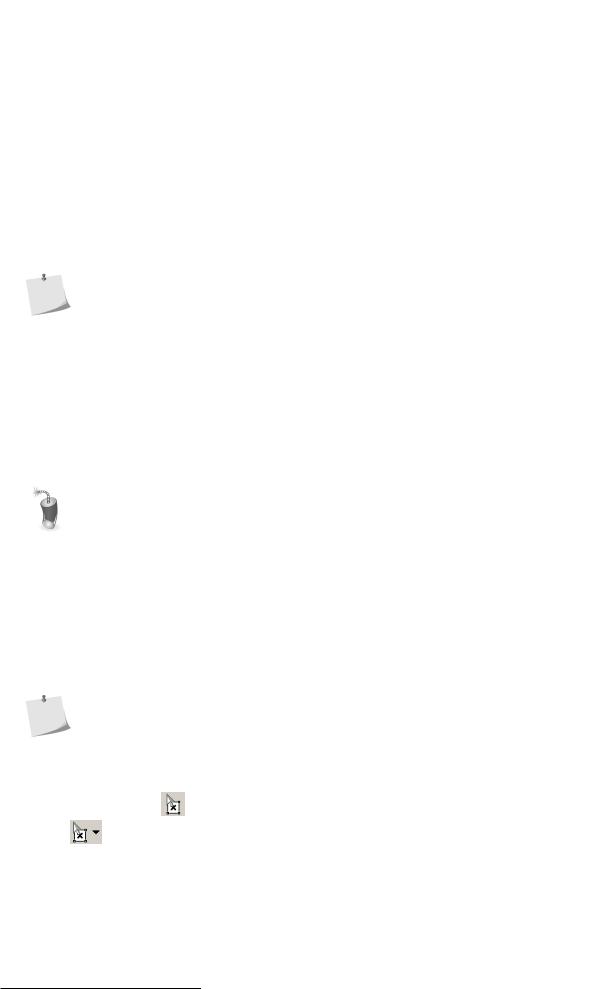
Режим показа центров
линий и точек. Режим удобен для “тонкого” редактирования геометрии объектов, анализа топологии карты и тому подобного.
Обычный
В этом режиме выводятся все значки, но игнорируются установки толщин линий и сглаживание. Линии с атрибутом невидимости отображаются штрих-пунктиром, что позволяет без проблем их редактировать.
Вероятно вы будете использовать этот режим чаще остальных. Отображение карты максимально соответствует печатному варианту, но при этом толщины линий не мешают удобству редактирования.
Полный
Карта выводится на экран в режиме “Что вижу, то и получу”. Учитываются сглаженность и толщины линий. “Невидимые” линии действительно не отображаются.
Глобально настроить отображение линий с атрибутом невидимости можно в настройках программы. Чтобы всегда отображать “невидимые”, включите галочку Игнорировать невидимые линии на закладке Вид.
В этом режиме также возможна компромисная настройка, при которой толщины линий отображаются, но не меняют свою толщину при масштабировании рабочего окна карты. Этот режим включается командой Вид > Фиксировать толщины линий.
Распечатка
Повторяет предыдущий режим, добавляя к нему отсечение объектов, находящихся за пределами печатной рамки карты. (Кроме элементов зарамочного оформления. Смотрите раздел «Тип слоя» в
Гл.6, «Классификатор», а также Гл.13, «Печать»)
На включении неправильного режима просмотра часто “горят” новички. Если ваша карта выглядит странно или не отображается вовсе, проверьте режим просмотра.
Например, вы случайно установили режим Черновой и не видите на экране ничего, кроме кучи линий и точек. Либо установлен режим Распечатка и ваша карта попадает в зону отсечения из-за неверно установленной рамки. В последнем случае вы вообще ничего не увидите.
Режим показа центров
Этот вспомогательный режим включается на главной панели инструментов. В этом режиме все объекты показываются с видимыми узлами (точками), что существенно облегчает процесс сбора и редактирования. Также показываются центры объектов, которые используются при перемещении объектов на карте.
Вероятно этот режим правильнее было бы назвать режимом показа узлов. Показ всех центров объектов карты очень сильно загромождает экран, поэтому, по умолчанию, он отключен в настройках.
Обратите также внимание, что помеченные объекты всегда отображаются с видимыми узлами, независимо от того, включен данный режим или нет.
Простое нажатие на кнопку Показ центров включает либо отключает отображение узлов и центров.
Нажатие на |
стрелку рядом с кнопкой позволяет выбрать дополнительные параметры отображения, |
которые мы сейчас рассмотрим.
Крупные узлы
Узлы отображаются более крупными точками. Дело вкуса, хотя может быть полезным на некоторых мониторах с высоким разрешением экрана.
Этот параметр дублирует галочку Показывать крупные узлы, расположенную на закладке Вид в диалоге настроек программы Сервис > Настройка….
65
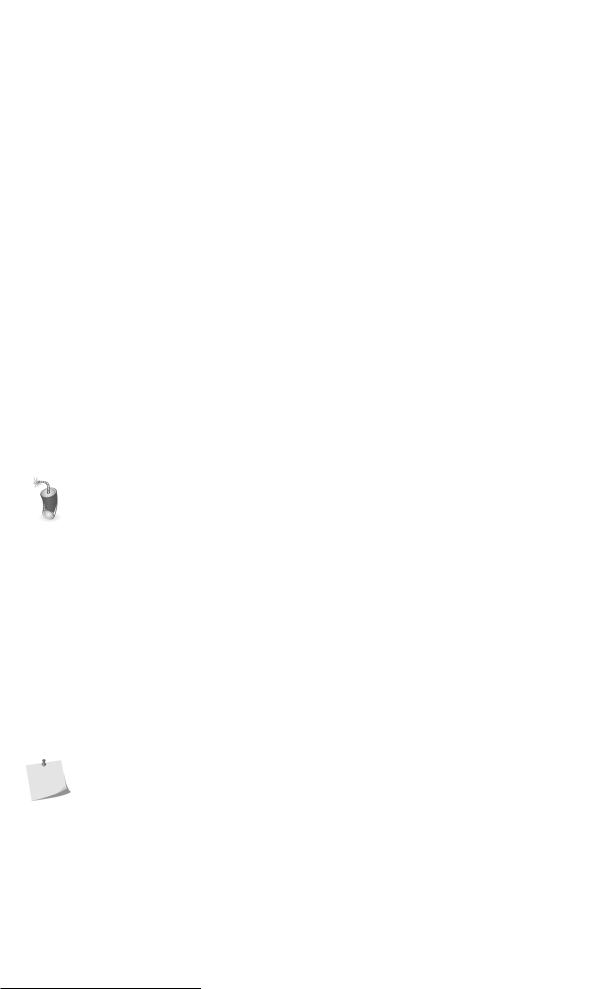
Глава 4. Основы работы с картой
Все центры
Включает показ центров для всех объектов карты, а не только помеченных.
Дублирует галочку Показывать все центры на закладке Вид в настройках программы.
Стрелки направлений
Отображает стрелку направления возле начальной точки объекта (или его сегмента, если объект сложный). Облегчает анализ последовательности узлов в объекте, например, когда нужно выдерживать сбор только по часовой стрелке.
Дублирует галочку Показывать стрелки направления на закладке Вид в окне настроек.
Значения высот
Показывает значение координаты Z каждого узла помеченного объекта, если только она не равна нулю. Облегчает анализ высотной составляющей карты при работе с ЦМР, при построении горизонталей и тому подобных случаях.
Номера точек
Отображает порядковый номер узла в помеченном объекте. Может быть полезной при анализе списка координат контура объекта, поиске дублирующихся или близко расположенных точек.
Специальные режимы просмотра
Кспециальным можно отнести следующие режимы из меню Вид:
Расслоение
Режим случайным образом сдвигает объекты карты на некоторую величину. Может помочь при поиске накрытых другими объектами контуров, обрывков объектов и при анализе общих границ объектов. На практике этот режим используется редко, поскольку современный Digitals располагает массой других хороших инструментов для проверки качества карты.
Врежиме Расслоение вы видите на экране положение объектов, не отвечающее их реальным координатам. Новичка такой хаос в карте может обескуражить, но, при должном воображении и сноровке, объекты в этом режиме даже удается редактировать. Следует отметить, что стандартная справка Digitals не рекомендует редактирование в этом режиме.
Высотная раскраска
Окрашивает объекты карты в зависимости от их высоты. Режим может быть полезным при работе с рельефом.
Трехмерный
Режим отображения карты в трехмерном виде. В этом режиме доступно свое контекстное меню с множеством дополнительных возможностей. Подробнее рассматривается в разделе «Трехмерное отображение карты» в Гл.10, «Работа с ЦМР».
Развернутый
Позволяет развернуть вид в рабочем окне карты на указанный угол. Режим никак не изменяет координат объектов карты, поворот осуществляется только на экране. Поможет взлянуть на карту под новым углом. Например, может оказаться полезным при сборе вдоль трасс.
Предвосхищая возможные вопросы, отметим, что распечатка развернутых с помощью данной команды карт не предусмотрена.
Миллиметровая сетка
Выводит на экран миллиметровую сетку. Режим удобно использовать при оформлении карт: во время расстановки подписей, при составлении легенд, в процессе создания зарамочного оформления карты. Также можно применять при компоновке шаблонов графических документов.
Контроль узлов
Специальный режим для поиска непримыканий объектов. Фактически, это даже не режим, а отдельная функция для поиска и исправления ошибок топологии в карте. Рассматривается подробнее в разделе «Проверка качества карты» в Гл.7, «Работа с картой (продолжение)».
66
